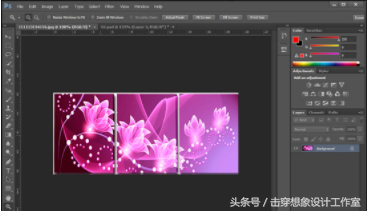首先打开一张要进行裁切的图片,然后在工具栏中选择裁切工具下的”Perspective Crop Tool”透视裁切工具。

接下来,在选择工具属性框中单击 “Clear”按钮选项,之后再对照片进行裁切操作。如果不取消该操作就会对裁切的图片进行宽、高比例约束,得到的结果也许并不是你想要的;当然你也可以对裁切的图片设置宽、高,只要单击”Front Image”按钮即可,然后在工具属性框中设置宽度和高度即可,这样可以非常精确的得到你想要的结果;默认情况下是当前画面的比例。
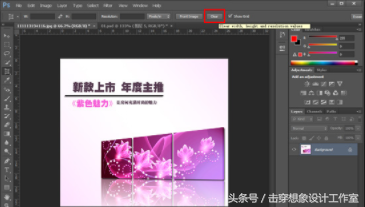
Photoshop CS6的透视裁切工具,可以把具有透视的影像进行裁切,同时把画面拉直并纠正成正确的视角;用户可以单击鼠标来完成透视裁切操作。

选取裁切面以后,用户还可以对需要进行裁切的面进行精确的调整,最后单击回车键即可得到你裁切后的效果。完成剪裁后,透视裁剪工具会自动将照片的透视效果进行纠正,变成正常的平面效果。